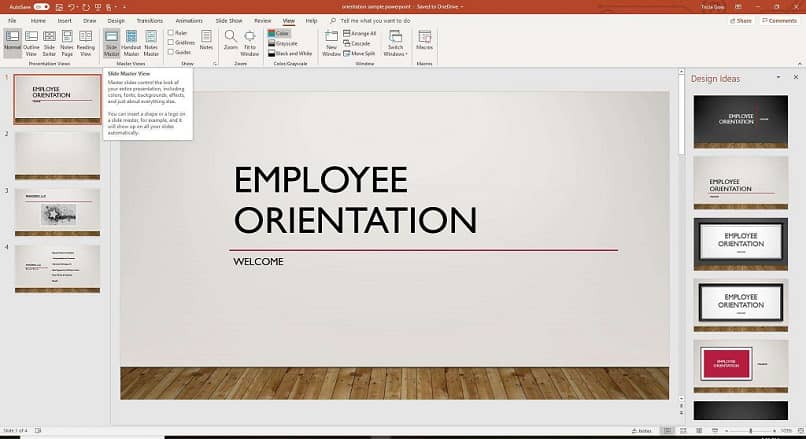
Porównanie dwóch slajdów PowerPointa może być całkiem konieczne, jeśli chcesz sprawdzić, czy istnieje między nimi symetria i zobaczyć ciągłość informacji. Należy pamiętać, że istnieje kilka całkiem prostych opcji, które mogą współpracować z dowolną wersją programu PowerPoint, Wyjaśnimy je poniżej.
Jeśli chcesz pracować z jednorodnością slajdów, PowerPointe daje Ci również możliwość edycji slajdu wzorcowego Twojej prezentacji, aby w ten sposób upodobnić tło, gradienty i grafikę.
Jak porównać dwa slajdy PowerPointa?
Gdy mamy do czynienia z ręcznie zaprojektowanymi obramowaniami lub stylami w programie PowerPoint, możemy potrzebować niewielkiej pomocy, aby uczynić je dokładnie takimi samymi. Porównaj je w najlepszy sposób, aby uzyskać jednorodność między slajdami, aby uzyskać prezentację o doskonałej jakości wizualnej i bardzo efektownej.
Porównanie dwóch slajdów będzie bardzo przydatne, jeśli zdecydujesz się wprowadzić zmianę w jednym ze slajdów, a następnie skopiujesz tę zmianę do następnego. Przykładem jest sytuacja, w której zdecydujesz się zmienić wszystkie czcionki w prezentacji lub gdy chcesz dostosować rozmiar obrazów lub zdjęć.
Dokonanie porównania może być proste, możesz to zrobić między slajdami tej samej prezentacji lub zrobićUżyj go z dwiema prezentacjami, obie metody są proste. Jeśli chcesz skopiować tło prezentacji, aby wykorzystać je w swojej, ta technika będzie przydatna.
Weź pod uwagę, że musisz postępować poprawnie PowerPoint aby zrozumieć, jak dokonać porównania bez większego problemu, zwłaszcza jeśli chcesz je edytować podczas porównywania.
Porównaj dwa slajdy programu PowerPoint w jednej prezentacji
PowerPoint, jak zostało powiedziane wiele razy, ma wiele opcji, które czasami ignorujemy z powodu ignorancji. Aby uczynić ten samouczek zrozumiałym, omówimy opcje w ogólny sposób, na przykład można zastosować w dowolnej wersji programu PowerPoint.
Najpierw uzyskaj dostęp do prezentacji, w której znajdują się slajdy, które chcesz porównać, a następnie przejdź do wstążki i wybierz „Obejrzeć zobaczyć”. Na liście opcji musisz wybrać „Sortowanie slajdów” Spowoduje to wygenerowanie widoku ze wszystkimi slajdami, w którym można je zobaczyć obok siebie.
Pozostaje tylko to, że za pomocą myszy przeciągasz slajdy, aby porównać je ze sobą, ułatwiając zadanie zobaczenia ich szczegółów. Jedynym problemem, jaki można znaleźć przy tej opcji, jest to, że nie będziesz mógł edytować slajdów ani ich zawartości, Możesz tylko obserwować, co robić.
Porównaj dwa slajdy programu PowerPoint w różnych prezentacjach
Ta opcja jest zbyt prosta, ale w pewnym sensie może być bardziej przydatna niż poprzednia, porównanie odbywa się dość szybko. Najpierw musisz wybrać prezentacje, w których chcesz porównać slajdy, otworzyć oba i wykonaj poniższe kroki.
Przy pierwszej prezentacji zmniejsz ją tak, aby zajmowała lewą połowę ekranu, a przy drugiej zajmuje prawą połowę, dzięki czemu możesz widzieć obie prezentacje jednocześnie. Wspaniałą cechą tej opcji jest możliwość edycji i pracy na obu slajdach bez konieczności zamykania któregokolwiek. Możesz kopiować dane z jednego dokumentu do drugiego.
Ponadto, jeśli używasz jednego ze slajdów jako bazy danych lub jako przewodnika do tworzenia nowej prezentacji, możesz z łatwością odczytać dane.
Dlaczego warto porównać dwa slajdy programu PowerPoint?
PowerPoint to najlepsza aplikacja, jaką kiedykolwiek stworzono Microsoft do tworzenia prezentacji, możliwość edytowania absolutnie wszystkiego, co chcesz.
Dlatego porównanie kilku lub nawet większej liczby prezentacji będzie łatwe dzięki tej aplikacji, która z łatwością je obsłuży. Ponadto opcje, których można użyć do porównania slajdów, mogą działać w wielu innych przypadkach, takich jak tworzenie jednoczesnych prezentacji lub pobieranie danych.
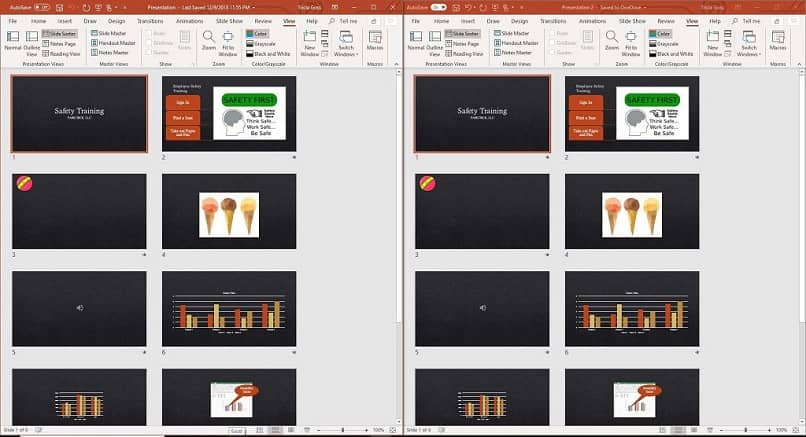
Możemy to podkreślić PowerPoint pozwala tworzyć slajdy w różnych kształtach, w taki sposób, aby można było tworzyć różne układy i zobaczyć jednorodność. Potrzeba równości lub podobieństw staje się widoczna, gdy chcemy osiągnąć określony styl, zapewniający jakość pracy i starając się zadowolić klientów lub szefów.
Pamiętaj, że porównywanie prezentacji PowerPoint może być łatwym sposobem na uzyskanie doskonałych wyników bez podobieństw i dobrego stylu prezentacji. Na koniec zalecamy używanie oryginalnych treści na slajdach. Jeśli utworzysz je od zera, łatwo będzie edytować każdy element, aby podczas ich porównywania każdy element był dokładny.

